Als je een upgrade hebt uitgevoerd van Windows 10 naar Windows 11, heb je toegang tot een grote bibliotheek met interactieve widgetknoppen, tekst en afbeeldingen. Widgets zijn handig om informatie in één oogopslag weer te geven.
Helaas melden veel Windows 11-gebruikers dat het widgetpaneel of de widgets zelf soms niet werken. Het oplossen van de oorzaak is niet altijd eenvoudig. In dit artikel zullen we verschillende oplossingen onderzoeken die u kunt proberen om die Windows 11-widgets weer aan het werk te krijgen.
Inhoudsopgave 
1. Widgets inschakelen of opnieuw inschakelen
De eenvoudigste oplossing die meestal werkt, is ervoor zorgen dat widgets zijn ingeschakeld op uw Windows 11-systeem, of widgets uitschakelen en vervolgens opnieuw inschakelen.
Om widgets weer te geven, klikt u met de rechtermuisknop ergens op de taakbalk en selecteert u Taakbalkinstellingen.

Windows-instellingen worden geopend in het gedeelte Taakbalk van het venster Personalisatie. Zorg ervoor dat de schakelaar rechts van het Widgets-pictogram is ingeschakeld.

Als deze schakelaar al was geselecteerd, deselecteert u deze en selecteert u deze opnieuw. Controleer nu nogmaals of widgets momenteel werken. Als dat niet het geval is, gaat u verder met het volgende gedeelte.
2. Herstart Widgets-proces en Windows Verkenner
Het bovenliggende proces dat alle widgets op uw Windows 11-systeem bestuurt, wordt”Windows Widgets”genoemd. Onder dit bovenliggende proces vindt u alle afzonderlijke processen voor elke widget die u gebruikt.
Een gemakkelijke oplossing wanneer widgets niet werken op uw systeem is om al deze processen tegelijk opnieuw te starten.
Selecteer hiervoor het menu Start, typ Taakbeheer en selecteer de app Taakbeheer.

Controleer in Taakbeheer of het tabblad Processen is geselecteerd. Blader door de lijst met processen totdat u Windows Widgets vindt. Klik met de rechtermuisknop op dit proces en selecteer Taak beëindigen.
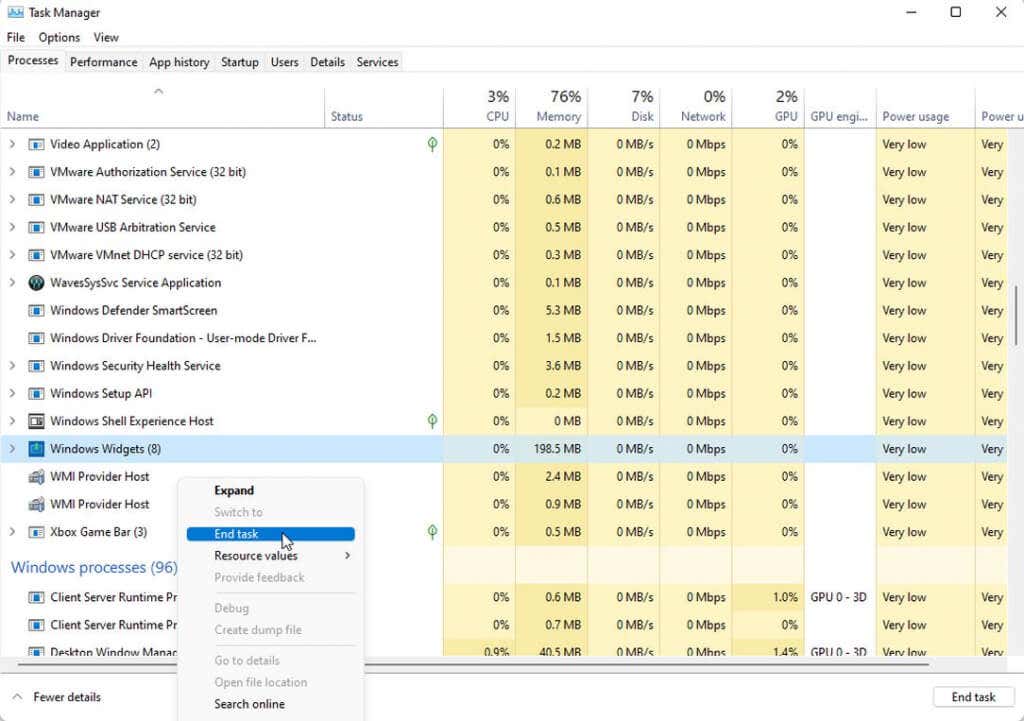
Hiermee worden alle actieve widgetprocessen afgebroken en worden ze automatisch opnieuw opgestart. Als u het proces niet automatisch opnieuw ziet starten, start u uw systeem opnieuw op. Hierdoor worden uw widgets automatisch gestart bij het opstarten van het systeem.
Een ander proces waarvan gebruikers hebben gemeld dat het opnieuw is opgestart om widgets te repareren, is het Windows Verkenner-proces. Windows Verkenner bestuurt veel functies van de gebruikersinterface, zoals de taakbalk en het widgets-paneel.
Als u het Windows Verkenner-proces opnieuw wilt starten, bladert u opnieuw door de lijst met processen in Taakbeheer totdat u het Windows Verkenner-proces vindt. Klik met de rechtermuisknop op het proces en selecteer Opnieuw opstarten.
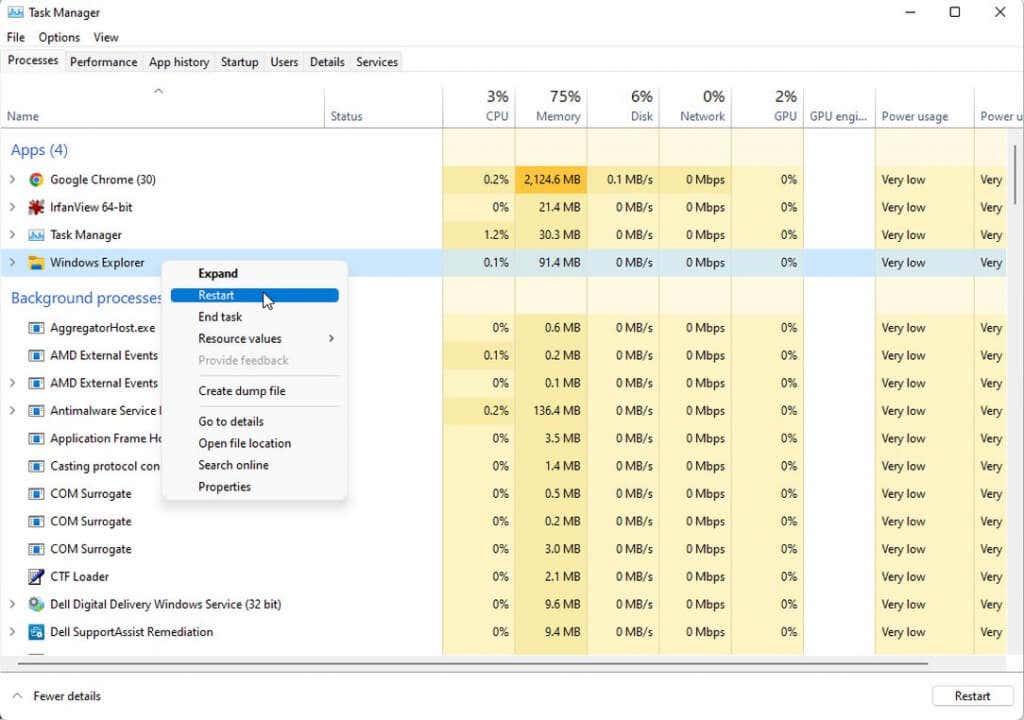
Hiermee wordt het Windows Verkenner-proces afgebroken en vervolgens opnieuw gestart. Mogelijk ziet u het bureaublad knipperen en verdwijnt de taakbalk tijdelijk. Daarna zou alles weer moeten werken, inclusief je widgets en het widgets-paneel.
3. Aanmelden bij Microsoft-account
Om veel widgets te laten werken, moet u zijn aangemeld bij uw Microsoft-account. Als u alleen bent ingelogd op een lokaal account op de computer, kan dit van invloed zijn op uw widgets.
Om dit te controleren, selecteert u het startmenu en klikt u met de rechtermuisknop op uw profielfoto. Selecteer Accountinstellingen wijzigen.
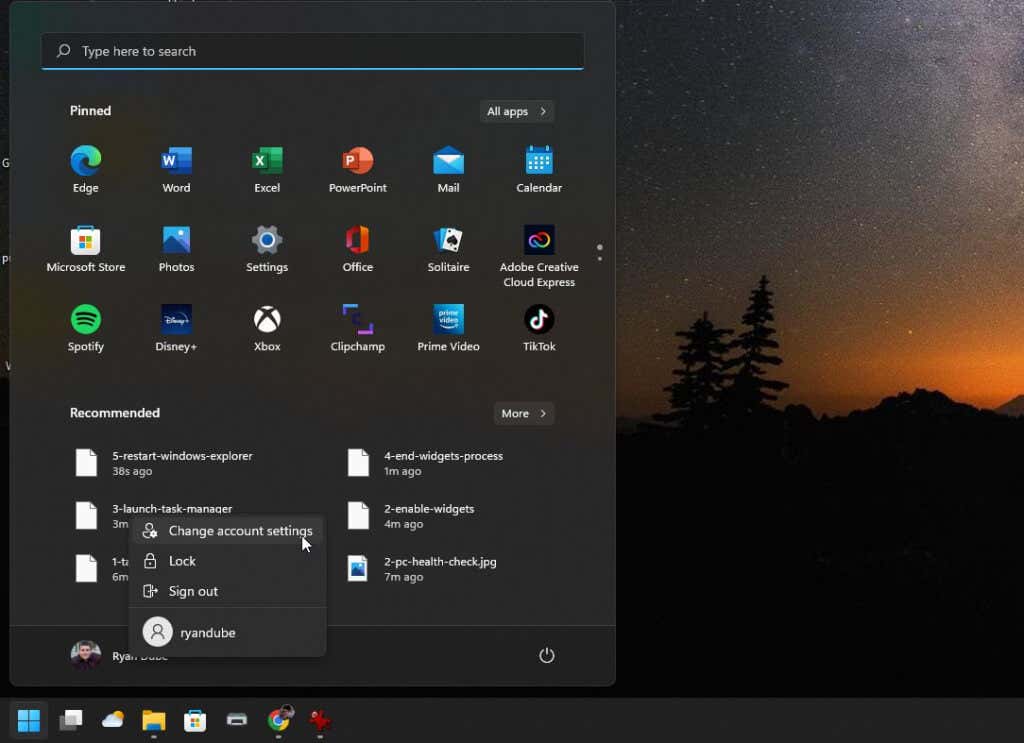
Hiermee wordt uw accountinformatiepagina geopend in Windows-instellingen. Zorg ervoor dat u in het gedeelte Accountinstellingen bent aangemeld bij uw Microsoft-account. Als dat niet het geval is, ziet u in plaats daarvan een link om u aan te melden met een Microsoft-account. Selecteer dit en log in op uw Microsoft-account.

Zelfs als je al bent aangemeld bij je Microsoft-account, controleer dan of er geen andere problemen zijn onder Accountinstellingen. Als u bijvoorbeeld’U moet uw identiteit verifiëren’ziet, selecteert u de knop Verifiëren en doorloopt u die stappen.
4. Grafisch stuurprogramma bijwerken
Als uw widgets of het widgetpaneel nog steeds niet werken, probeer dan het stuurprogramma van uw grafische kaart bij te werken. Veel gebruikers hebben gemeld dat dit problemen met Windows-widgets kan oplossen.
Opmerking: voordat u de onderstaande stappen doorloopt, gaat u naar de website van de fabrikant van uw grafische kaart, zoekt u naar het stuurprogramma voor uw grafische kaartmodel en downloadt u het stuurprogrammabestand naar uw computer.
Selecteer het menu Start, typ”Uitvoeren”en selecteer de app Uitvoeren.
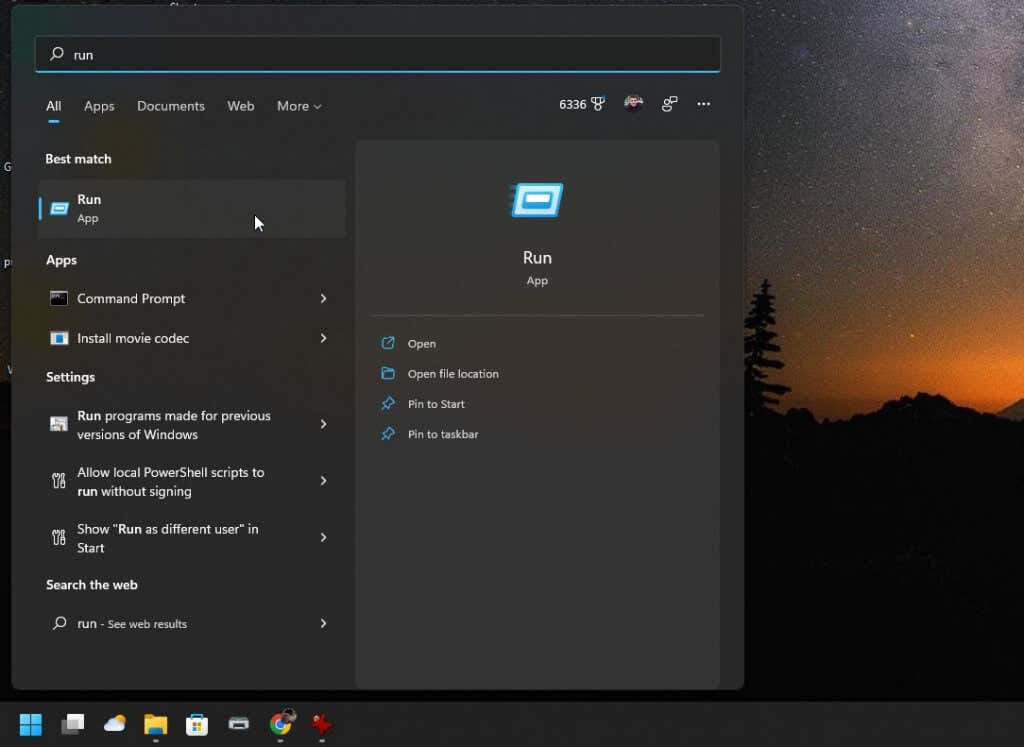
Typ devmgmt.msc in het veld Openen en selecteer OK.
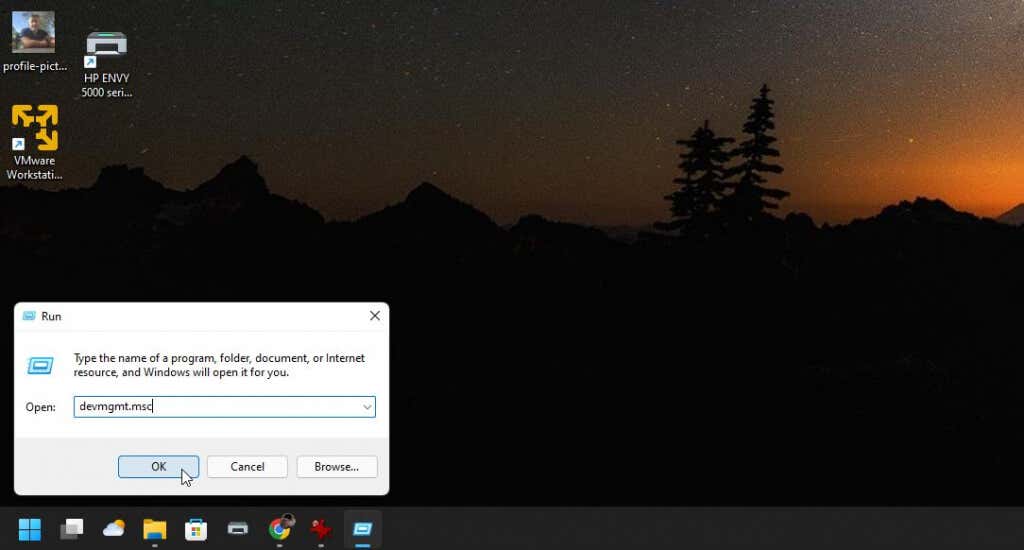
Hiermee wordt Apparaatbeheer geopend. Vouw Beeldschermadapters uit en klik met de rechtermuisknop op uw actieve grafische kaart. Selecteer Stuurprogramma bijwerken.
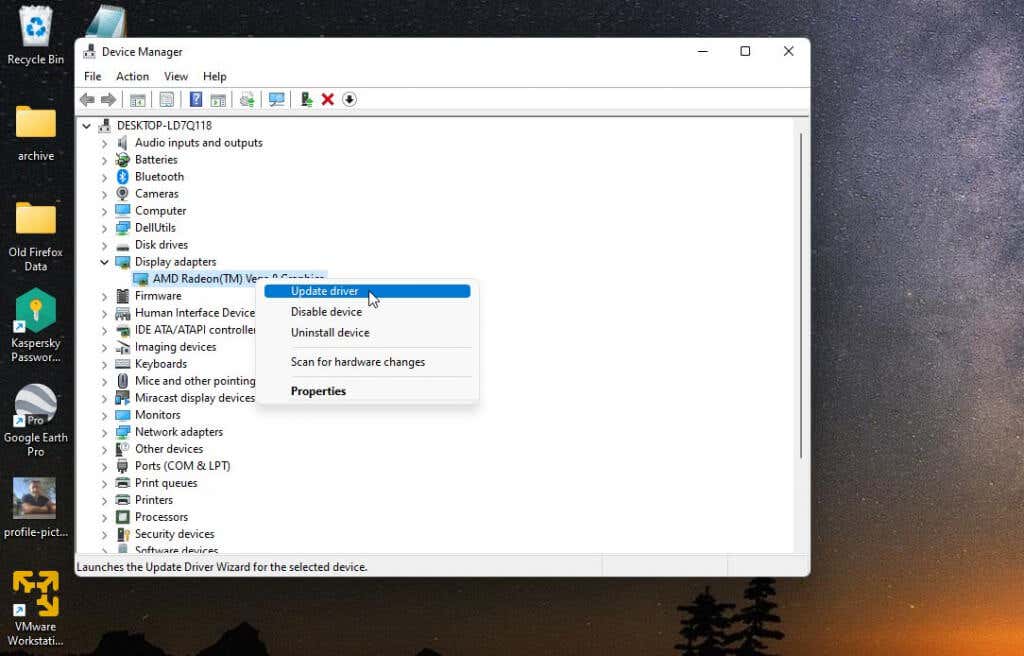
Je ziet twee opties om te updaten. U kunt Windows op uw computer laten zoeken naar het stuurprogramma dat u hebt gedownload, of de optie Bladeren selecteren om het stuurprogrammabestand zelf te selecteren.
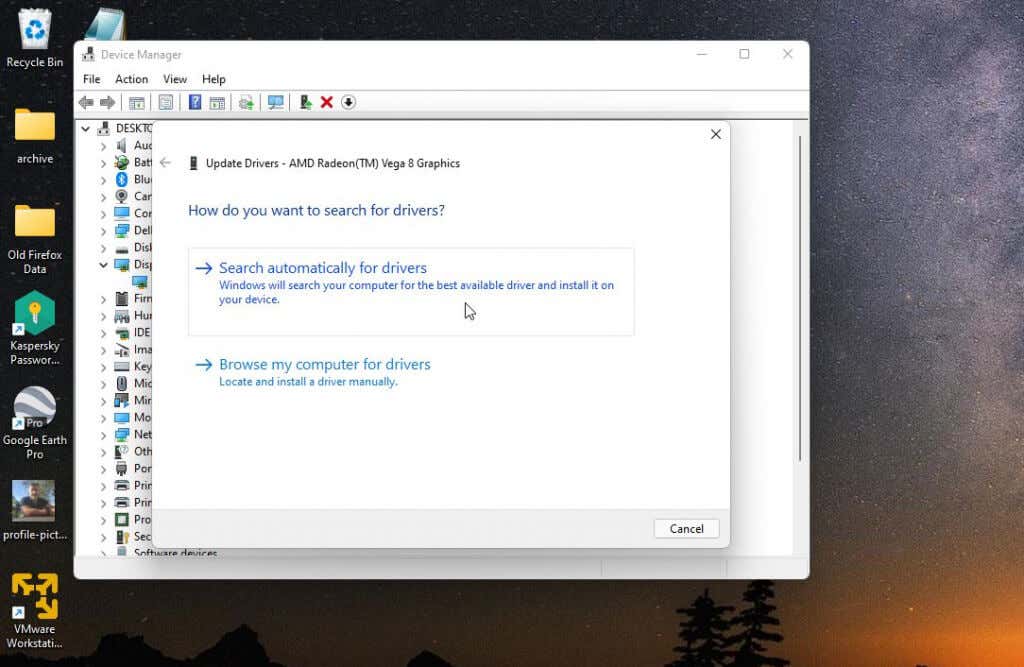
Als u het stuurprogramma voor uw grafische kaart niet kunt vinden, is een andere optie om de nieuwste Windows-updates voor uw systeem uit te voeren. Windows Updates bevatten vaak de nieuwste stuurprogramma’s voor uw systeem.
Als u het stuurprogramma niet zelf hebt gedownload, kunt u doorgaan naar de volgende stap van de wizard voor het bijwerken van het stuurprogramma. Selecteer vervolgens Zoeken naar bijgewerkte stuurprogramma’s op Windows Update.

Hiermee krijgt u toegang tot de nieuwste Windows-updates en zoekt u specifiek naar de nieuwste stuurprogramma’s voor uw systeem.
5. Stuurprogramma opnieuw inschakelen
Als u al over het nieuwste stuurprogramma voor uw grafische kaart beschikt, is een andere optie om het stuurprogramma uit te schakelen en vervolgens weer in te schakelen.
Volg dezelfde stappen hierboven om naar uw grafische kaart te bladeren in Apparaatbeheer. Wanneer u deze keer met de rechtermuisknop op de grafische kaart klikt, selecteert u Apparaat uitschakelen.
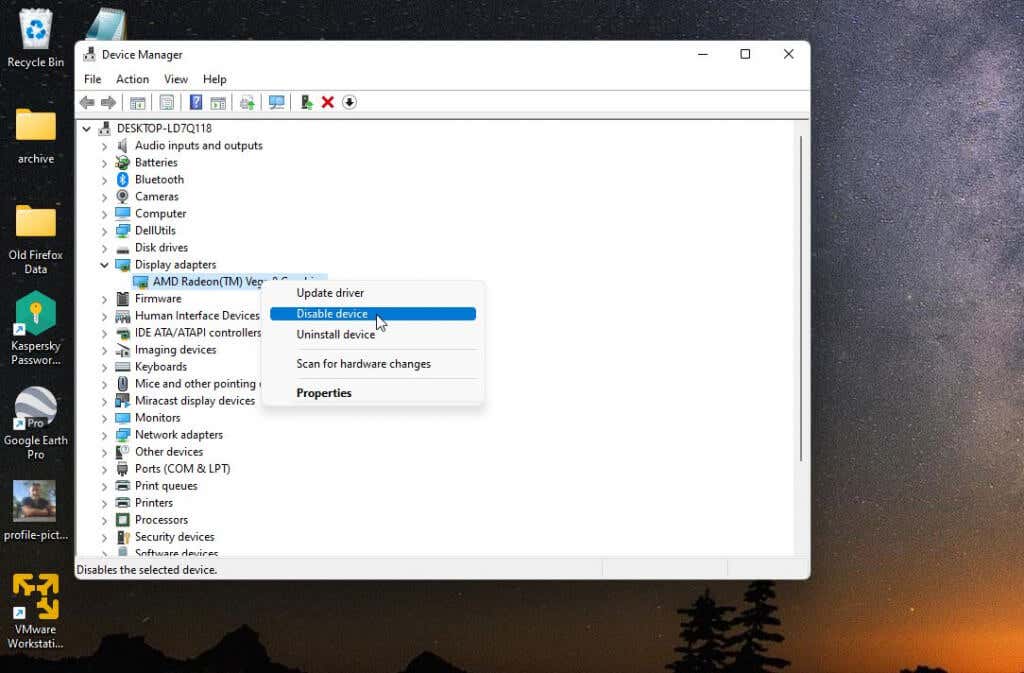
Selecteer tot slot Apparaat inschakelen om het stuurprogramma van de grafische kaart opnieuw in te schakelen. Nadat het stuurprogramma weer actief is, kunt u testen of uw widgets weer werken.
6. Stel de standaardbrowser in op Microsoft Edge
Sommige Windows 11-widgets die toegang hebben tot internet, hebben toegang tot de Microsoft Edge-browser nodig. Als u Edge niet hebt ingeschakeld als de standaardbrowser, werken die widgets mogelijk niet. Als u die widgets echt wilt gebruiken, moet u Edge instellen als uw standaardwebbrowser.
Om dit te doen, opent u de Windows-instellingen en selecteert u Apps in het linkermenu. Selecteer Standaard-apps in het rechterdeelvenster.
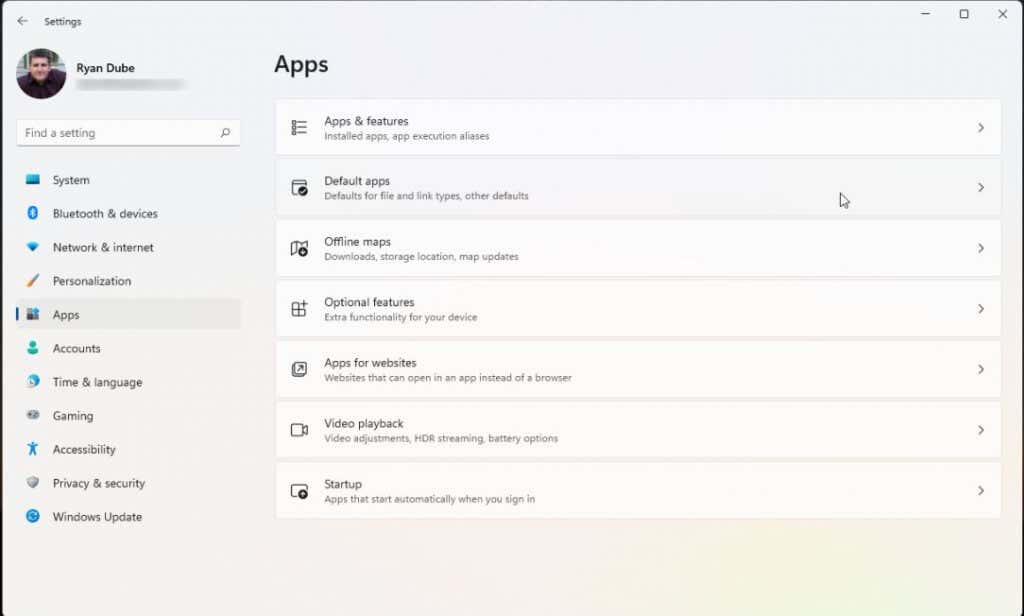
Scroll naar beneden en selecteer uw huidige standaardbrowser. Selecteer elk internetbestandstype.
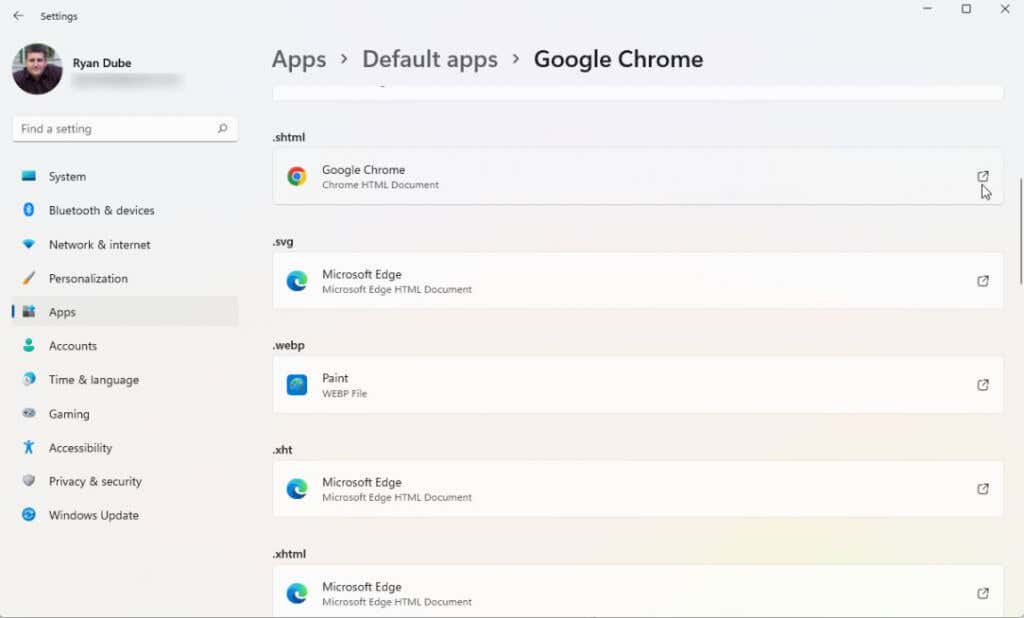
Verander de browser voor elk van deze in de Microsoft Edge-browser.
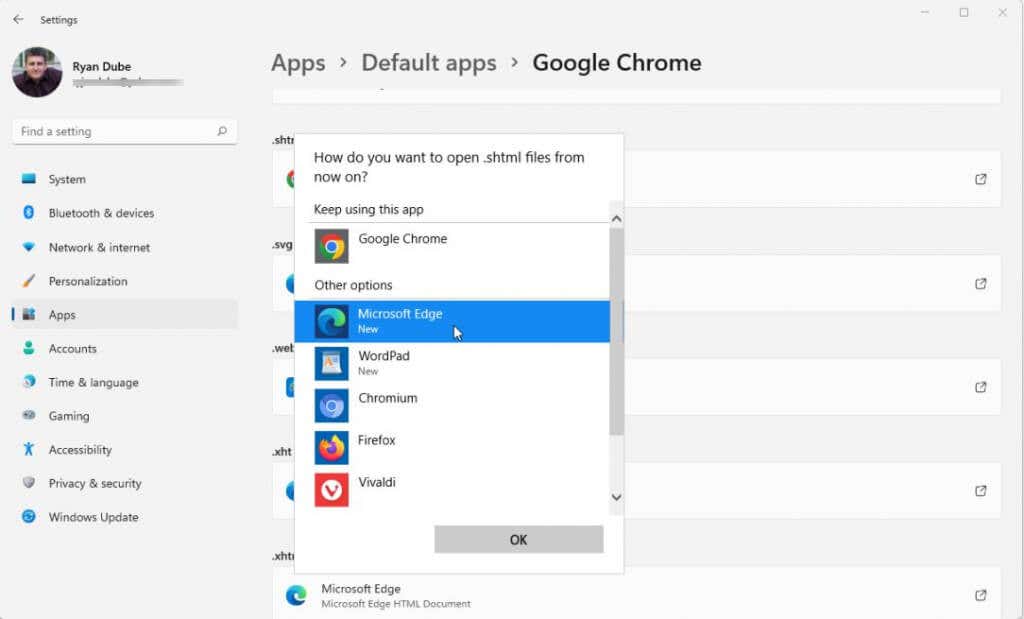
Als je klaar bent, zouden alle widgets die Microsoft Edge gebruiken moeten gaan werken.
7. Installeer Microsoft Edge Webview2
Als niets anders tot nu toe heeft gewerkt om uw Windows 11-widgets te repareren, is er nog een laatste optie. Veel widgets maken gebruik van webinhoud via HTML, CSS of JavaScript. Dit doen ze met Microsoft Edge WebView2.
Als je dit momenteel niet op je Windows-systeem hebt geïnstalleerd, zullen die widgets niet werken. Download Microsoft Edge Webview2 en installeer het op uw systeem.
Start uw Windows-systeem opnieuw op en controleer of die widgets nu werken.
